Como recuperar iPhone mensajes de texto
¿Cómo puedo recuperar SMS en mi iPhone 4S?
Al leer textos de uno de mis clientes, borré accidentalmente el hilo entero, por lo que perdió todos sus mensajes. Es muy importante para mí. No tengo ninguna copia de seguridad. ¿Puedo yo recuperar esos mensajes? No necesito importar a mi iPhone. Solo quiero que puedo leerlos otra vez. Por favor me ayude si tiene algún consejo. Gracias.
Generalmente, los mensajes eliminados todavía están allí, hasta que se escriben nuevos datos para sobrescribirlos. Por lo tanto, lo primero que tienes que hacer es poner tu iPhone en el modo de vuelo cuanto antes, para que pueda obtener una mayor posibilidad de recuperar tu iPhone SMS. ¿Han hecho ya? Entonces, usted necesita mensajes iPhone recuperar programa que puede ayudarte a explorar tu iPhone directamente y recuperar borrado mensajes.
En cuanto a la herramienta recuperar iPhone mensaje, puede tratar de Wondershare Dr.Fone para iOS (Mac iPhone Data Recovery), o Wondershare Dr.Fone para iOS (iPhone Data Recovery para Windows), profesional y seguro. Puede utilizar cualquiera de ellos para recuperar los mensajes directamente desde tu iPhone 6S Plus, iPhone 6, iPhone 6 y iPhone 6 y iPhone 5, iPhone 4S, iPhone 4, iPhone 3GS.
Descargar la versión de prueba gratuita para probarlo.
Parte 1: Recuperar mensajes de texto iPhone en Windows
Paso 1. Conecta tu iPhone y entrar en el modo de exploración
Antes de hacer nada, conecta tu iPhone a la computadora. A continuación, ejecutar el programa en tu ordenador y prepárate entrar en el modo exploración siguiendo la lista de abajo, si usas iPhone 4 o iPhone 3GS (un primer plug-in de descarga):
1. Mantenga su iPhone y haga clic en Inicio;
2. Sostenga los botones Power y Home al mismo tiempo durante exactamente 10 segundos;
3. Suelte el botón de encendido y mantenga el botón de inicio presionado, hasta que dicen que has introducido correctamente el modo de exploración.
El programa ejecutará un auto-scan en el iPhone después de introducido el modo de exploración.

Para los usuarios de iPhone 5/4S, sólo necesita hacer clic en Iniciar escaneo en la ventana de abajo para explorar el dispositivo después de conectarlo.

Paso 2. Escuchar y recuperar mensajes iPhone
El programa no sólo explora datos borrados recientemente, sino que también analiza aquellos actualmente en tu iPhone. Por lo tanto, el tiempo de escaneado depende de la cantidad de datos tienes en tu iPhone. Después de la exploración, se generará un informe donde puedes escuchar todos los mensajes digitalizados, incluyendo iMessages. Marque los que desee y haga clic en "Recuperar" para guardarlos en su ordenador.
Nota: Si desea separar los mensajes eliminado recientemente de ésos todavía en tu iPhone, usted puede utilizar el botón deslizante en la parte superior: mostrar sólo los elementos eliminados.

Parte 2: Recuperar mensajes desde el iPhone en Mac
Paso 1. Elija un modo de recuperación
Como usuario de Mac, lo primero que tienes que hacer es conectar tu iPhone al ordenador. Luego ejecute el programa y elija un modo de recuperación. Se supone que para elegir éste: recuperarse de iOS dispositivo, si no tienes una copia de seguridad de iTunes y seguir adelante.
Para los usuarios de iPhone 5/4S:

Para los usuarios de iPhone 4/3GS:

Paso 2. Exploración de tu iPhone
iPhone 5 y iPhone 4S los usuarios pueden simplemente pulse el botón de inicio para explorar directamente el dispositivo de pérdida de datos en él. Para iPhone 4 y iPhone 3GS usuarios, necesita entrar en el modo análisis del iPhone para explorar tu iPhone para los mensajes eliminados. Siga la siguiente lista para hacerlo:
1. Mantenga su iPhone y haga clic en Inicio;
2. Mantenga botones Power y Home al mismo tiempo durante exactamente 10 segundos;
3. Suelte el botón de encendido y mantenga pulsado el botón de inicio.
Después de introducido el modo de exploración con éxito, puede comenzar a explorar tu iPhone ahora.

Paso 3. Escuchar y recuperar mensajes de texto en iPhone en Mac
El programa generará un informe de análisis que después de la exploración. Aquí, puedes escuchar todos los mensajes de recuperables en detalle, incluyendo iMessages. Escuchar y marque los que desee. Haga clic en "Recuperar" para guardarlos en su ordenador.
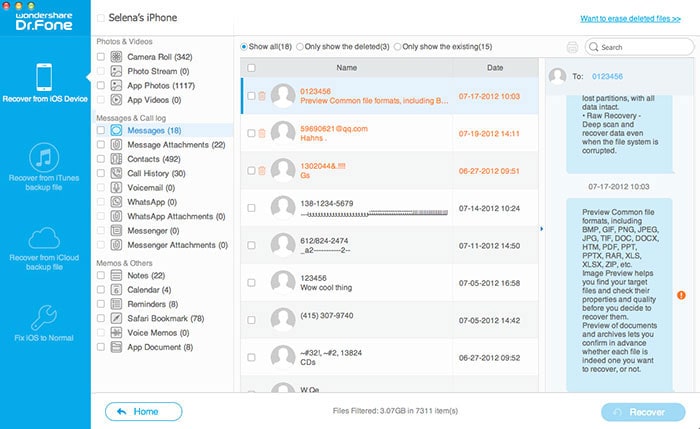
Artículos relacionados
¿Preguntas relacionadas con el producto? Hablar directamente con nuestro equipo de soporte >>



